前回はメールボックスのプレゼント(ハートとコイン)の受取を自動化させました。
今回もどんどんツムツムハート送受信の自動化をさせましょう。
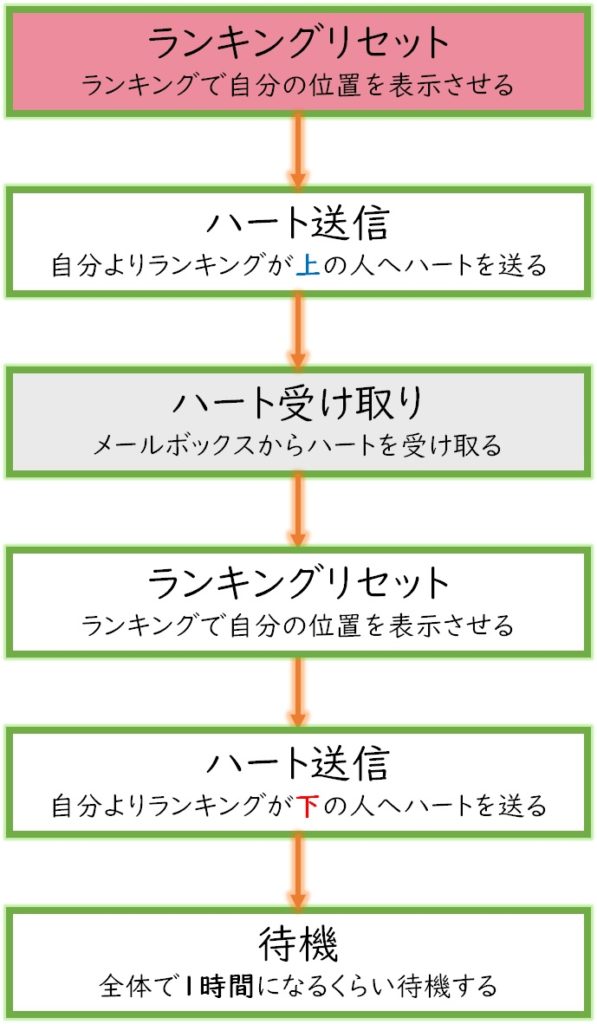
自動化させるにあたって、動作させる順番は上イメージの通りでしたね。
今回は「ランキングリセット」から作っていきましょう。
下準備
ではまず新規プログラムを作成しましょう。
前回作ったプログラムを複製して、複製したものに変更を加えるという流れにします。
「記録の管理」から前回作った「OpenMailBox+」にチェックを入れます。
チェックをいれたら、上部にある「プログラム作成」をタップします。
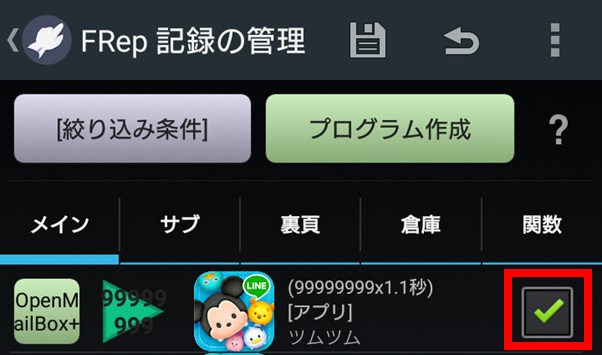
タップをすると、「OpenMailBox++」というプログラムが一番下に作成されます。
この作成された「OpenMailBox++」 に変更を加えていくので、タップして「プログラム編集」からプログラムを開きます。
開くと 「OpenMailBox+」と全く同じプログラムの内容が表示されます。
このままでは今後見づらいと感じる場面があるので、手を加えます。
右上の点が3つのアイコンをタップし、以下イメージのような状態にします。
赤枠の中の「すべて選択」をタップします。
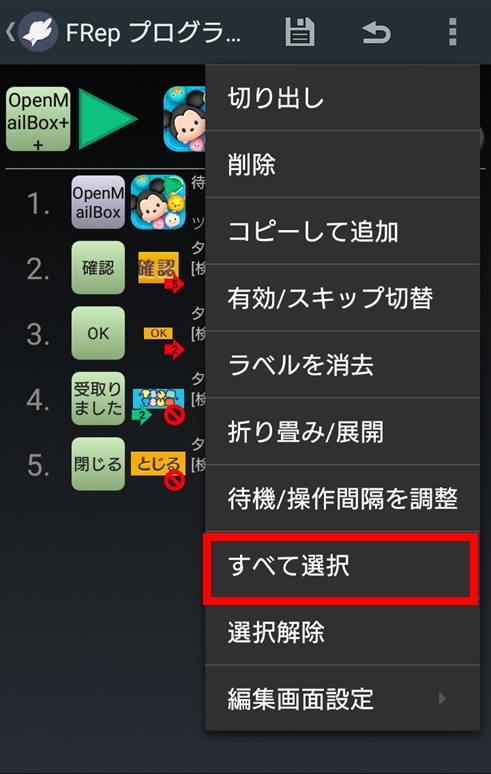
下イメージの黄色枠を見ると、すべてにチェックが入っています。
これで「すべて選択」はできています。
すべてにチェックがはいっている状態で、赤枠のリスト?をタップします。
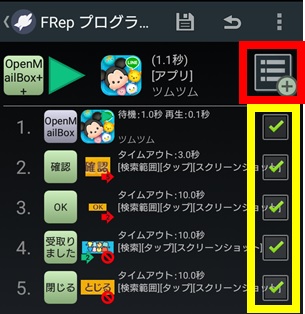
タップすると以下イメージがでてくるので、赤枠内の「ループ/区間」を選択します。
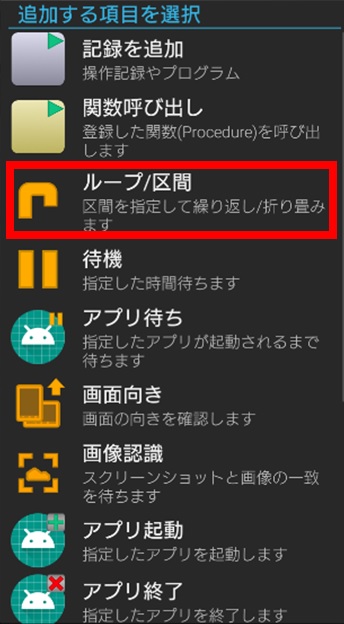
すると、プログラムの上下に「ループ開始」と「ループ終了」が現れました。
これを編集していきます。
「ループ開始」をタップし、「設定」をタップします。
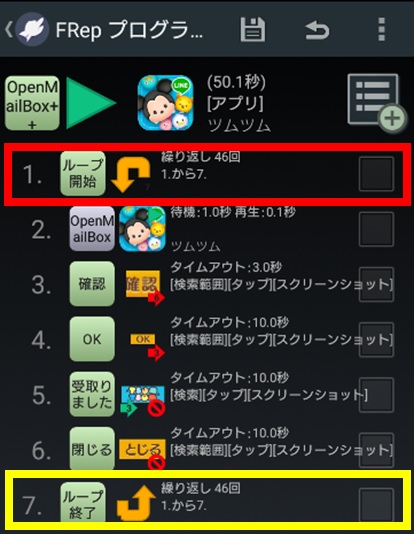
「制御設定」が表示されるので、「ループ」となっている部分を「区間」へ変更します。
同時に、「ラベル」も「Get♡(ハート)」あたりにしておくといいでしょう。
最後に「適用」をタップしてください。
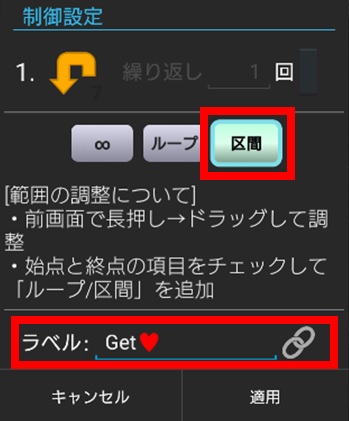
また3点のアイコンをタップし、下イメージの赤枠の「折り畳み/展開」をタップします。
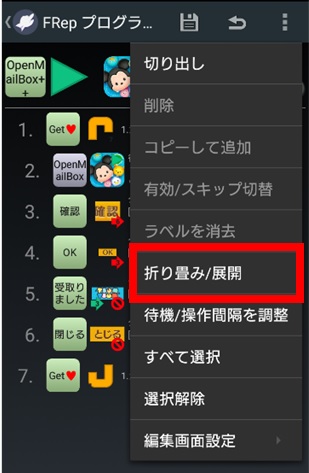
下イメージの黄色枠ように「Get♡」の区間が折り畳まれました。
折り畳まれた部分を展開(開く)する場合は、折り畳まれたときのように3点アイコンをタップして「折り畳み/展開」をタップするか、「Get♡」の左側の+をタップすると展開できます。
折り畳みも、実は「Get♡」の左側の通し番号をタップすると折り畳めます。
次に、赤枠の「OpenMailBox++」をタップします。
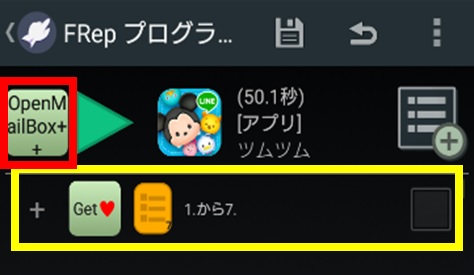
「ラベル・表示設定」が出てくるので、「ラベル」を「♡Auto」にでもしておきましょう。
これは、このプログラム全体の名前になるので、すきなものでいいですよ!
最後に「適用」をタップしてください。
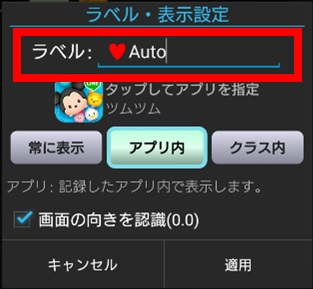
「ランキングリセット」自動化
ではさっそく、プログラムの中身を作成していきましょう。
ランキングリセットは、「プレイ」を押して「もどる」を押す。以上です。
https://pok430.com/frep-getheart-automatic/
これをすると、以下画像のようにランキング内に自分が上から2番目に表示され、ランキングの上下の線が綺麗に表示されます。
では、まず上記の通り、タップが2回あるので、タップするときのスクリーンショットを2枚とってきましょう!
何故スクリーンショットが必要なのかは、前回の記事をご参照ください。
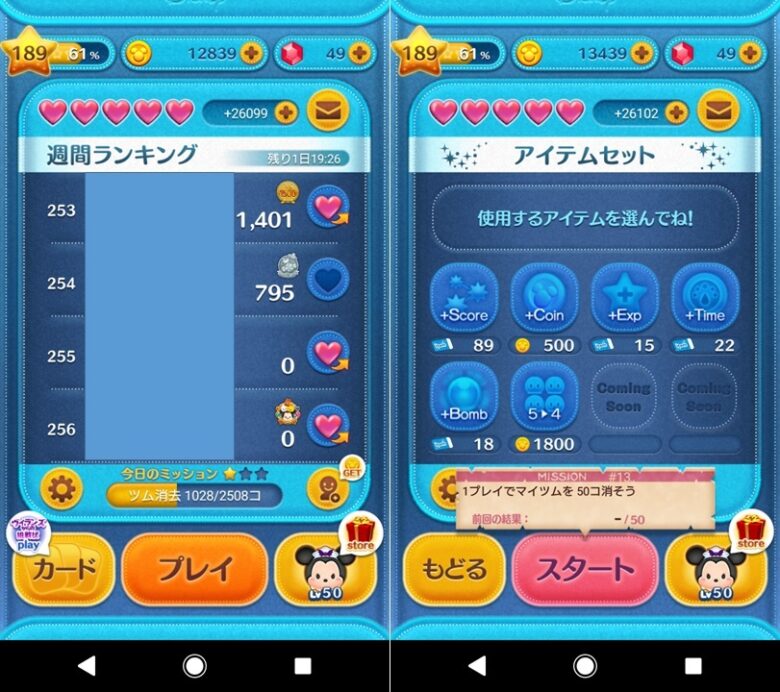
上イメージのように2枚撮影したら、また「♡Auto」の編集画面へ戻ります。
「Get♡」の下に「ランキングリセット」のプログラムを作成していきます。
順序としては、枠を作る→プレイをタップさせる→もどるをタップさせる→おまじないとなります。
枠組み作成
下イメージの赤枠をタップします。
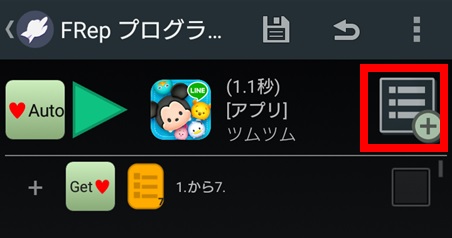
「追加する項目を選択」から「ループ/区間」を選択します。
(先ほどとは違い、何もチェックを入れていない状態で問題ありません。)
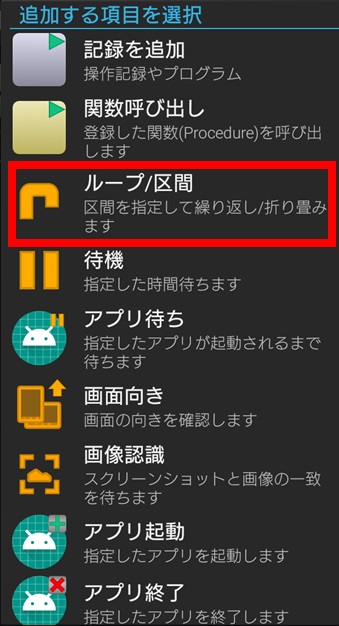
下イメージの黄色枠のように「区間開始」と「区間終了」ができたことを確認しましょう。
赤枠の「区間開始」をタップします。
プルダウンメニューの一番上に「設定」があるのでタップします。
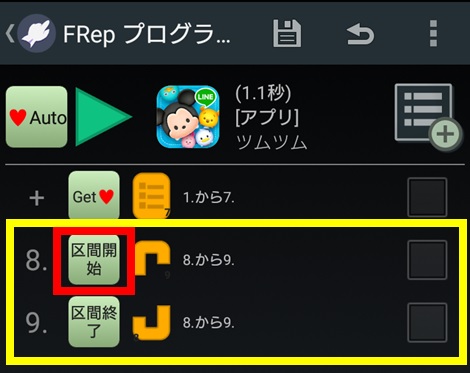
この区間は「ランキングリセット」を作るので、「ラベル」を「リセット」に変更しましょう。
※「ランキングリセット」だとちょっと長すぎました。。。
「適用」をタップして制御設定を閉じましょう。
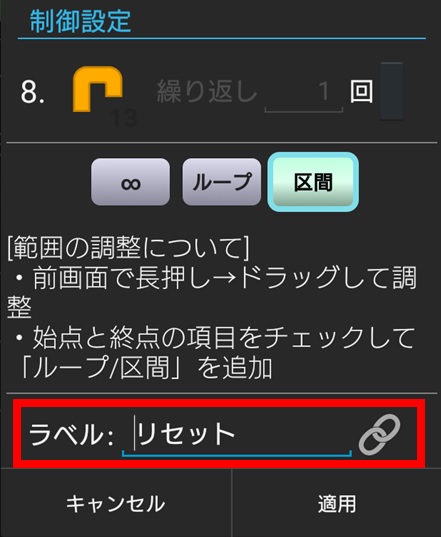
「プレイ」をタップさせる
続いて、「プレイ」をタップさせましょう。
先ほど作った「リセット」の区間の中にプログラムを作成したいので、下イメージを参考に、通し番号9にチェックを入れてから、右上の赤枠のリストをタップします。
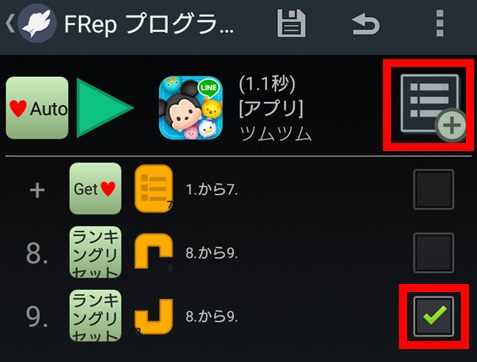
「追加する項目を選択」から「画像認識」をタップします。
(ここからは前回と同じように画像認識させるので、わかるよというかたは飛ばしてください。)
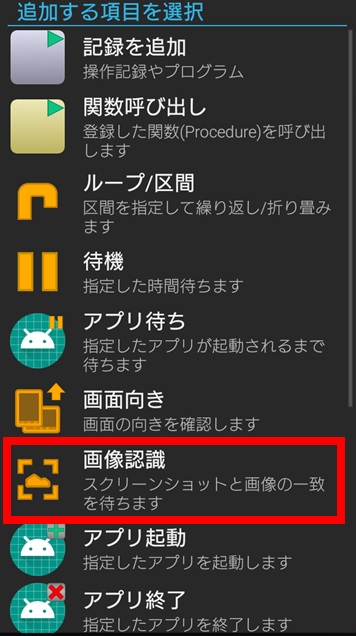
「認識する画像を選択」が表示されるので、「画像ファイルから選択」をタップします。
画像は、「プレイ」が表示されているほうのスクリーンショットを選択します。
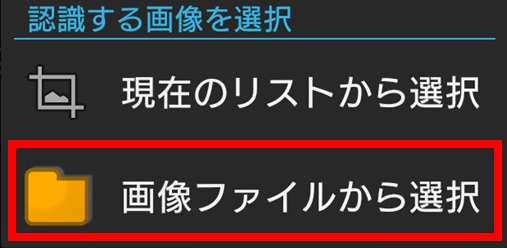
スクリーンショットを選択したら、下イメージのような画面がでてくるので、「適用」をタップしましょう。
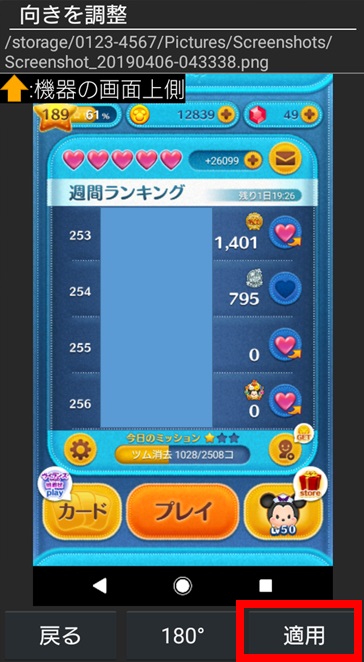
下イメージのように「プレイ」の部分を小さめに指定します。
指定ができたら「適用」をタップします。
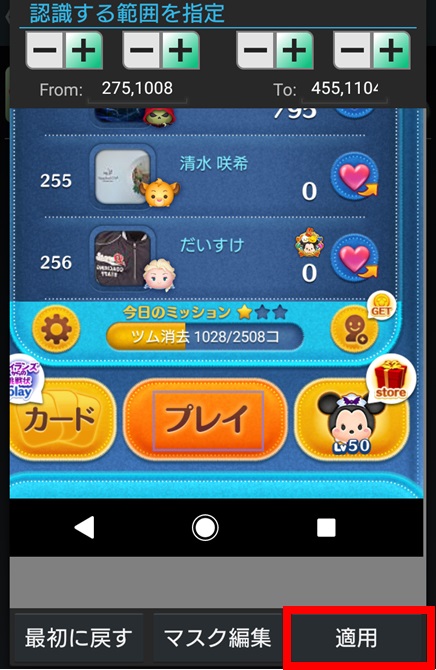
「制御設定」が表示されるので、上から設定していきましょう。
・「検索:類似度」に変更しましょう。検索範囲は認識範囲より少し大きめにしておきます。
・「成功時に認識領域中央をタップ」にチェックを入れます。
チェックを入れることで、指定した「プレイ」が見つかったときに「プレイ」をタップしてくれます。
・「スキップ/延長用パネルを表示」はチェックを外します。
私は実行中邪魔なので外しますが、そのままでも問題ありません。
・「ラベル」を「プレイ」に変更します。
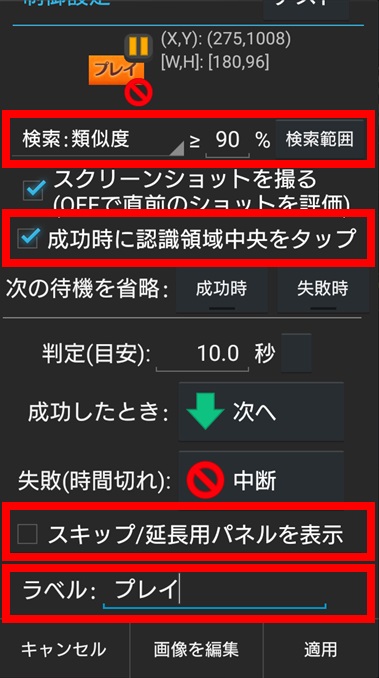
右上の「テスト」も忘れずに行ってくださいね。
最後に「適用」をタップして設定完了です。
「もどる」をタップさせる
「もどる」も「プレイ」のときと同様です。
「認識範囲指定」は下イメージのように設定しましょう。
注意点は、「もどる」の気持ち下寄りで指定してあげることです。
私は元々「もどる」の文字より大きめに指定していたのですが、下イメージのように、イベント参加中に表示される「MISSION」の影が原因で動作が止まっていたことがあるので、下寄りに指定してあげましょう。
「適用」をタップして指定完了です。
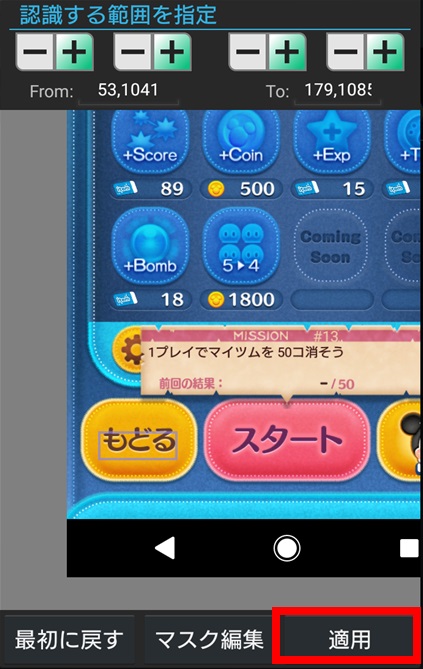
「制御設定」の変更点は同じで、「ラベル」は「もどる」にしましょう。
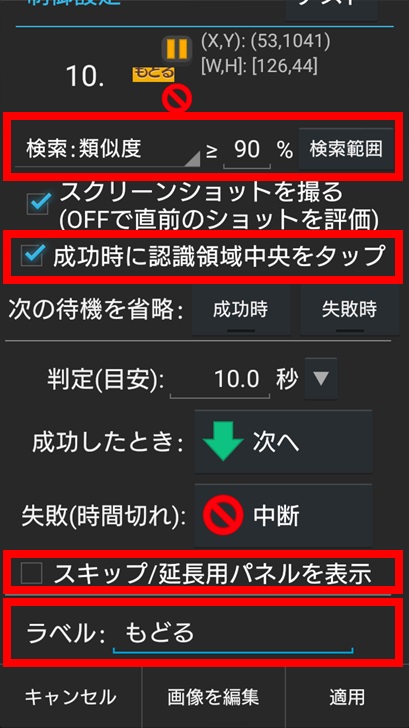
さいごに、テストを忘れないでくださいね!
おまじない
今回も"おまじない"付きです。「プレイ」と「もどる」の前に「待機」をつけます。
「待機」をつけないと、タップが思っていた通りにならないことがあるので、2秒間だけ「待機」させます。
方法は以下の通りです。
「プレイ」にチェックをいれて右上の赤枠をタップします。
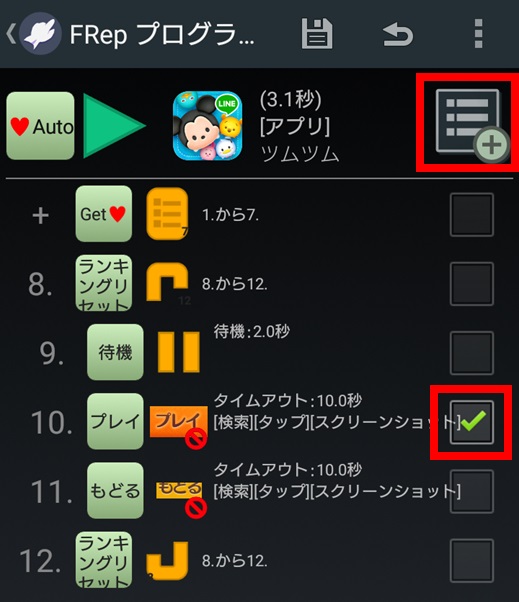
「追加する項目を選択」から「待機」を選択します。
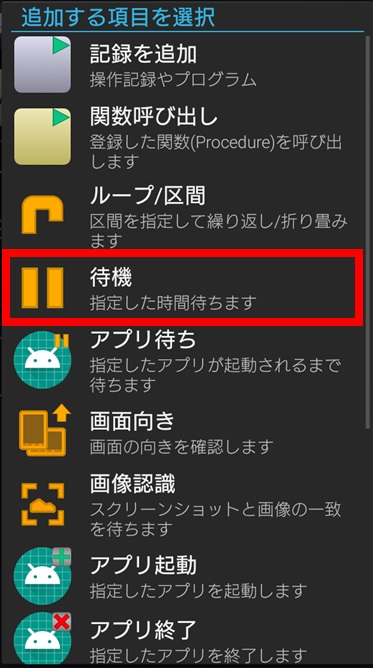
すぐに待機の「制御設定」が表示されるので、下イメージの赤枠のように2といれてあげましょう。
「適用」をタップして設定完了です。
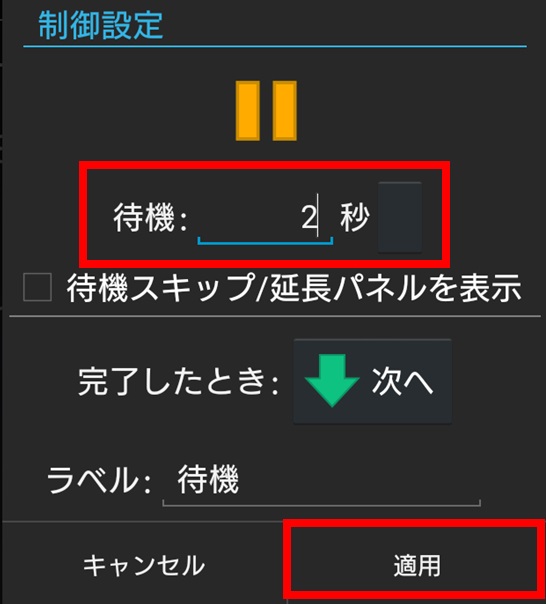
「プレイ」上に「待機」ができたので、「もどる」も同様に設定しましょう。
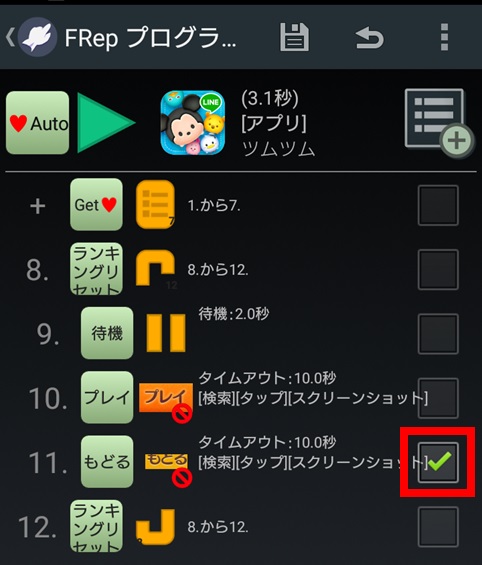
これで「ランキングリセット」の設定は終了です。
ここまでの「♡Auto」は下イメージのようになっています。
確認してみてください。
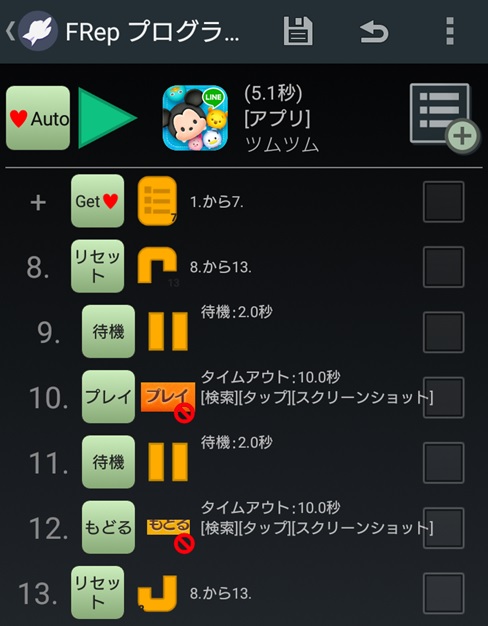



コメント
[…] ツムツム【自動コイン稼ぎ】FRepで最大限に稼ぐ方法:ハートを自動送信(1/… 2019年5月24日 […]
[…] ツムツム【自動コイン稼ぎ】FRepで最大限に稼ぐ方法:ハートを自動送信(1/… 2019年5月24日 […]
[…] ツムツム【自動コイン稼ぎ】FRepで最大限に稼ぐ方法:ハートを自動送信(1/… 2019年5月24日 […]